Cara Memampatkan Fail ASF dengan Mudah di Komputer
Sekiranya anda mempunyai beberapa video ASF yang besar dan telah mencuba memampatkan fail ASF tersebut untuk menjimatkan simpanan komputer anda, tetapi selepas pemampatan, anda mungkin mendapati bahawa gambar dan audio tidak segerak, itu kerana kadar bingkai dan resolusi tidak cukup tinggi. Merupakan masalah yang teruk sekiranya anda ingin memuat naik video ASF di Internet untuk memainkan semula video langsung atau melakukan pengajaran jauh.
Biasanya, video ASF dengan kualiti tinggi harus mempunyai resolusi lebih dari 320x240 dan kadar bingkai 30 fps. Di sini anda dapat mempelajari dua cara mudah untuk memampatkan fail ASF dengan kualiti yang tinggi, yang akan memastikan gambar dan audio segerak.
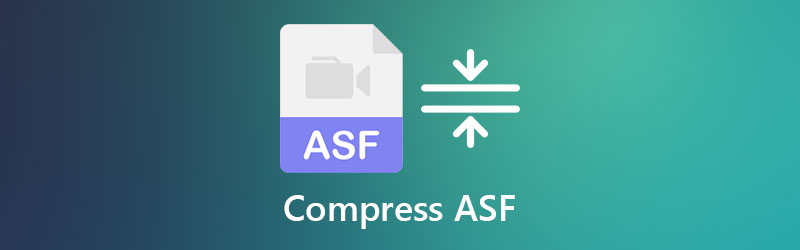

Bahagian 1: Cara Memampatkan Fail ASF Besar dengan Kualiti Baik dan audio dan video segerak
Seperti yang telah disebutkan sebelumnya, laju bingkai dan resolusi sangat mempengaruhi kualiti video. Oleh itu Penukar Video Vidmore adalah pilihan terbaik anda untuk memampatkan ASF dengan kualiti yang tinggi kerana anda boleh menggunakannya untuk mengubah semua parameter video ketika memampatkan.
- Klik mudah untuk mengecilkan fail ASF.
- Laraskan kadar bingkai, dan resolusi secara bebas.
- Format output berganda.
- Pratonton video yang dimampatkan.

Langkah 1. Lancarkan Vidmore Video Converter di komputer anda dan klik Kotak alat tab untuk memilih Pemampat Video alat. Kemudian klik ikon Plus untuk menambahkan fail ASF yang diingini.

Langkah 2. Tarik bar nilai untuk mengurangkan ukuran fail ASF mengikut keperluan anda dan simpan formatnya sebagai ASF. Kemudian pilih resolusi yang lebih kecil, tetapi pastikan ia tetap lebih tinggi daripada 320x240. Sekiranya anda ingin mengekalkan kualiti yang tinggi, anda boleh memilih resolusi asal. Klik Memampatkan butang untuk menyimpannya di komputer anda.
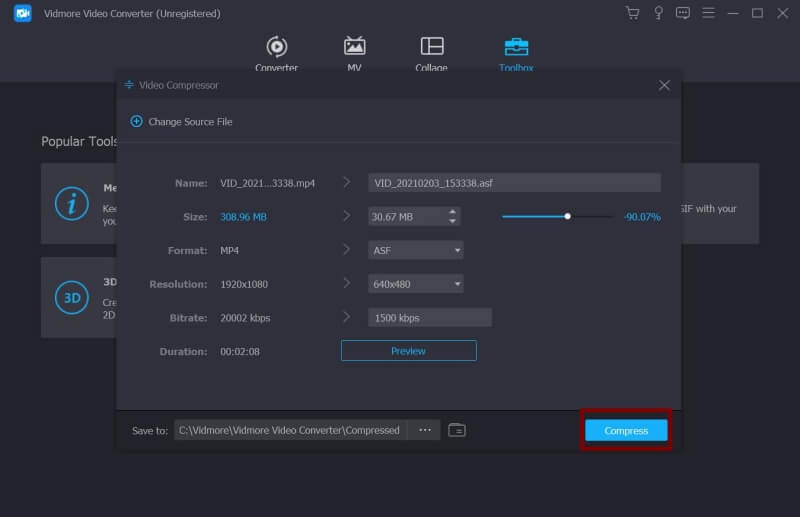
Langkah 3. Untuk mengubah kadar bingkai video dan memastikan video dan audio tidak selaras, anda boleh menggunakan fitur tukar. Klik Tukarkan tab di menu atas dan klik Menambah fail butang untuk memilih fail ASF. Selepas mengklik Tukar Semua ke butang dan memilih ASF format, anda harus mengklik Profil Tersuai ikon.

Kemudian anda boleh menukar kadar bingkai menjadi 30 fps. Klik Buat baru butang untuk menyimpan perubahan. Dan klik Tukar Semua butang untuk mengeluarkan video ASF di komputer anda.
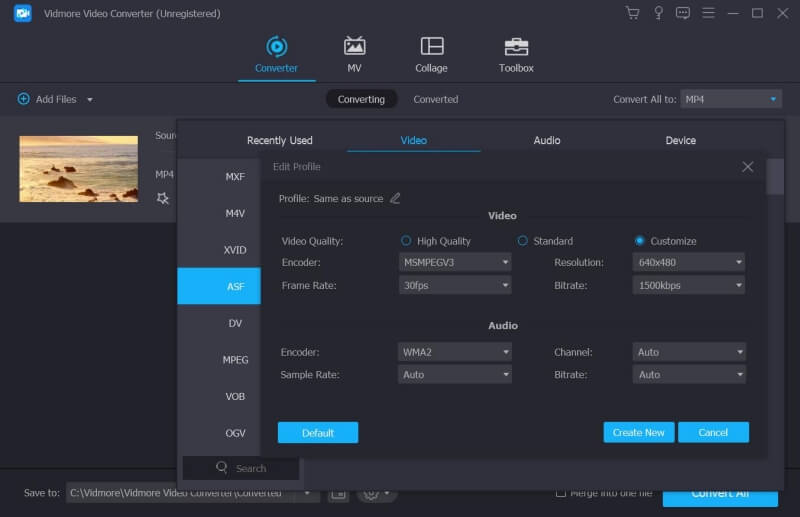
Dengan cara ini, anda boleh memampatkan fail video ASF dengan mudah dan mengekalkan kualiti dan pengalaman menonton yang tinggi. Tetapi tanpa mengira kualiti video, jika anda hanya mahu mengecilkan ASF tanpa memuat turun perisian apa pun, anda boleh mencuba cara berikut.
Nota: Ini menyediakan banyak format output, jadi anda juga dapat menggunakan Vidmore Video Converter untuk memampatkan WMV, MXF, dan format lain yang tidak biasa.
Bahagian 2: Cara Mengecilkan Video ASF Menggunakan Pemampat Video Dalam Talian Percuma
Menggunakan Pemampat Dalam Talian Percuma Vidmore adalah cara yang sangat mudah untuk memampatkan fail ASF kerana anda tidak perlu memuat turun perisian tambahan. Tetapi ia hanya menyediakan 10 format output, tidak termasuk ASF. Oleh kerana data yang terdapat dalam fail ASF selalu dalam format WMV, jadi ini adalah pilihan alternatif yang baik untuk output.
Langkah 1. Buka laman web Pemampat Dalam Talian Percuma Vidmore, dan klik Kompres Sekarang butang untuk memasang pelancar. Kemudian klik sekali lagi untuk memilih video ASF yang ingin anda kompres.
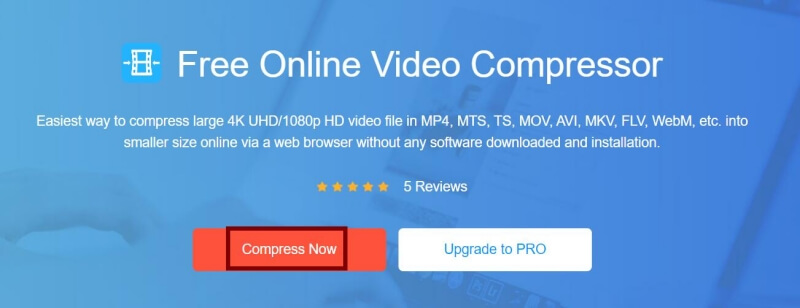
Langkah 2. Kemudian anda boleh mengurangkan ukuran video ASF ke ukuran apa pun dengan menarik garis nilai atau mengklik anak panah ke bawah menu Ukuran. Bagi format dan resolusi, anda harus memilih format WMV alternatif terbaik dan resolusi lebih tinggi daripada 320x240. Kemudian klik Memampatkan butang untuk memilih fail tempatan yang dikehendaki untuk menyimpannya.
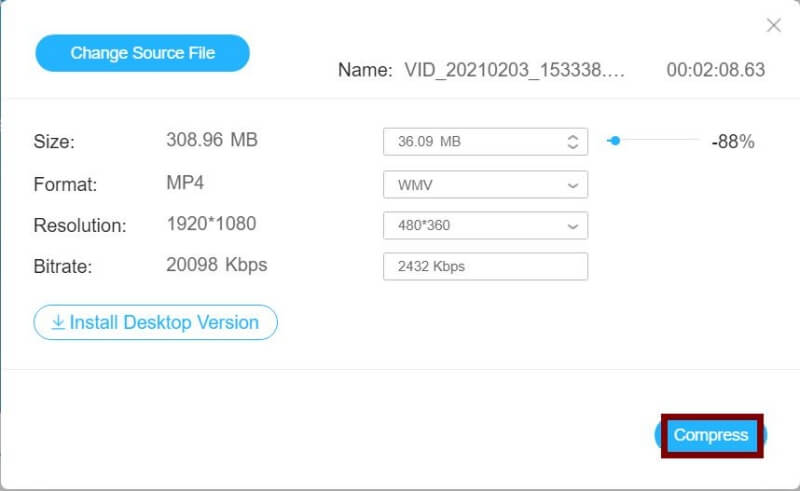
Bahagian 3: Pengetahuan Am mengenai ASF yang Harus Anda Ketahui
ASF bermaksud Format Streaming Lanjutan atau Format Sistem Lanjutan yang merupakan format fail multimedia streaming yang dicipta oleh Microsoft. Seperti namanya, sangat sesuai untuk penghantaran pada rangkaian IP. Oleh itu, ia selalu berlaku untuk penstriman langsung, main balik langsung, pendidikan jarak jauh, dan sebagainya. Lebih-lebih lagi, ia juga sesuai untuk main balik tempatan. Dengan pengekodan yang fleksibel, setiap codec dapat mengekod fail ASF.
ASF selalu dianggap sebagai format kontena, dan WMA dan WMV adalah dua data yang paling biasa disimpan dalam fail ASF. Ia mempunyai algoritma mampatan yang sama dengan MPEG4, jadi dengan ukuran yang lebih kecil, kualitinya relatif tinggi.
Bahagian 4: Soalan Lazim Memampatkan Fail ASF
1. Apakah ukuran terbaik untuk memampatkan fail ASF untuk e-mel?
Biasanya, ukuran terbaik kurang dari 20MB mengikut batasan ukuran kebanyakan e-mel seperti Gmail, Hotmail, dan sebagainya.
2. Mengapa fail ASF mempunyai video dan audio segerak selepas memampatkan?
Selepas pemampatan fail ASF, video akan mempunyai kualiti dan kadar bingkai yang rendah, yang dapat menyebabkan gambar dan audio tidak segerak.
3. Bagaimana mengecilkan video ASF dengan kualiti yang tinggi?
Untuk mengekalkan kualiti yang tinggi, anda harus menyimpan format ASF dan resolusi tinggi. Oleh itu, Vidmore Video Converter adalah pilihan terbaik anda kerana dapat mengubah kedua parameter ini secara bebas. Selain itu, anda juga dapat menggunakannya untuk memampatkan MKV, MP4, MOV, atau fail video lain.
Kesimpulannya
Memampatkan ASF agak rumit dan sukar kerana ia akan menjadikan video dan audio tidak selari dengan kualiti yang rendah. Pemampat dalam talian percuma mudah digunakan tetapi video output mungkin mempunyai beberapa masalah. Oleh itu, anda boleh memuat turun Vidmore Video Converter untuk mengecilkan fail ASF dengan kualiti yang tinggi.
Petua Video
-
Kompres Video
-
Potong Video dengan
-
Pemain video


